许多单位每月都会统计该月数据情况,到年底就会汇总全年的数据。那你知道应该如何汇总求和吗?今天,小汪老师就来与大家分享两种最简单方法。
如下图所示,每个月数据都记录在单独的工作表上。
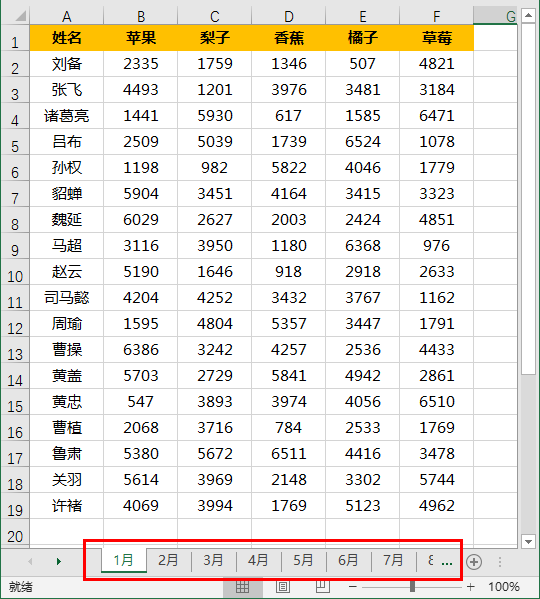
我们新建一个工作表,然后将标题行和列录入好,选中空白数据区域,再输入公式:
最后按下「Ctrl + 回车」,就能够快速的汇总求和全年数据。

说明:该方法适合所有标题行和列位置固定的情况下使用,否则会存在问题。
上面使用公式汇总虽然快捷,但是也存在缺陷。如果,我们记录时,增加了某产品或新增人员;又或者位置发生了变化,那就无法获取正确的结果。
不过,下面给大家介绍的这种方法,完全可以解决这些问题,我们不必担心新增人员、产品,或位置变化等,都可以快速的完成汇总求和。
我们先创建一个空白工作表,然后进入「数据」-「数据工具」-「合并计算」,在「函数」中选择「求和」,单击「引用位置」旁边的按钮,在「1 月」工作表选中表格,在「合并计算」中点击「添加」;继续点击「引用位置」旁边按钮,选择「2 月」工作表中的表格,「添加」;依次将后面的表格全部添加到「合并计算」中。

全部添加到「合并计算」中以后,我们勾选「首行」和「最左列」,最后确定即可汇总求和 1~12 月份所有数据。

本文来自微信公众号:Word 联盟 (ID:Wordlm123),作者:汪汪琪

新浪科技公众号

“掌”握科技鲜闻 (微信搜索techsina或扫描左侧二维码关注)

















